Potrebbe essere necessario comprimere ou ridimensionare un foto o Immagine sul tuo dispositivo Macbook. Come fare? Come? "O" Cosa Ingrandire foto su Mac? Come? "O" Cosa ritaglia più immagini contemporaneamente su mac? come ridurre le dimensioni delle mie immagini sotto formato jpeg? come ridurre le dimensioni delle mie immagini sotto formato pdf? Abbiamo bisogno di un file software di compressione foto per mac specifica? Il tuo dispositivo Macbook Apple ha un software competente o è necessario scarica un'applicazione per comprimere le foto su Mac a essere in grado di inviarli tramite e-mail per esempio? Esiste un software Mac adatto per farlo réduire ou ridimensionare la taille e poids foto e immagini? Vedremo in questo articolo le diverse opzioni a tua disposizione. A partire dal ridimensionatore di immagini osx, Via ridimensionamento batch di immagini per mac, mac ottimizzato per immagini o ottimizzatore di immagini mac, presenteremo a tutti voi software di ritaglio di foto che i dispositivi Macbook hanno, se necessario comprimere le immagini (a volte più foto contemporaneamente) in formato jpeg o in formato pdf, di ridimensionare, réduire ou Ingrandire foto o anche diminuire il loro peso.
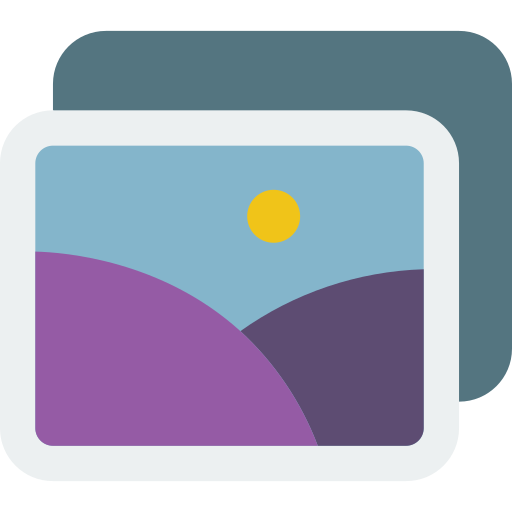
Applicazioni per la compressione di immagini e foto
Per determinate azioni, ad esempio l'invio di immagini o foto tramite e-mail o la pubblicazione di immagini sul Web, sarà necessario comprimere i file. Ecco una selezione di software per comprimere in modo rapido ed efficiente tutte le tue immagini e foto.
Comprimi, l'app veloce per comprimere le foto
l'applicazione Comprimere ti permetterà di comprimere un'immagine o una foto in pochi secondi e di risparmiare spazio sul tuo disco rigido. Grazie all'applicazione Compress:
- Puoi comprimere le tue foto e immagini per allegarle a un'e-mail (senza che il file sia troppo grande)
- Puoi comprimere le tue foto e immagini per pubblicare contenuti su Internet (su un sito ad esempio)
- Puoi comprimere più foto e immagini contemporaneamente, in un'unica azione.
per utilizzare l'applicazione Comprimere, dovrai semplicemente regolare il grado di compressione delle tue immagini o foto spostando il cursore. È molto semplice: più sposti il cursore a destra, più l'immagine verrà compressa (sarà molto meno pesante e occuperà molto meno spazio sull'hard disk). Ti consigliamo di utilizzare l'estensione'Anteprima zoom per testare la qualità della tua foto o immagine (la compressione non dovrebbe aver perso la qualità del tuo documento). Inoltre, l'applicazione Comprimere ti permette di elaborare più immagini e foto contemporaneamente, con un solo clic, cosa che può essere molto utile quando hai più immagini e foto da comprimere!
OSX Image Resizer, il software efficiente per ridimensionare in batch le tue immagini
Questa applicazione è molto comoda per comprimere ou ridimensionare più immagini o foto contemporaneamente (questo software ti consente di ridimensionare 10000 immagini o foto contemporaneamente!) Il formato JPEG ti offre un file livello di compressione dell'immagine regolabile, a tuo piacimento. Con questo software sarai in grado di:
- Ridimensiona le tue immagini o foto proporzionalmente alla larghezza
- Ridimensiona le tue immagini o foto proporzionalmente all'altezza
- Ridimensiona le tue immagini o foto proporzionalmente per adattarle a una scatola (dimensioni imposte da un sito ad esempio)
- Ridimensiona assolutamente le tue immagini o foto
MacOS Batch Image Resizer, l'applicazione veloce per comprimere o modificare le dimensioni delle tue foto
Molto facile da usare, il software Ridimensionatore di immagini batch per MacOS ti permetterà di aprire immagini o foto di diversi formati (JPEG, GIF, PNG, TIFF, TGA...). Il software ti offre un backup delle tue foto in modo che tu possa modificarle senza rimpianti. Il vantaggio di questa applicazione è che è molto performance e ti consente di modificare le dimensioni delle tue immagini o foto in una frazione di secondi.
Image Optimizer per Mac, l'applicazione perfetta per ridimensionare le immagini e pubblicarle su Internet
Questo software te lo permetterà ridimensionare ou comprimere le tue immagini e foto in modo che siano compatibili con determinati requisiti: pubblica foto o immagini sul file sito web per esempio ! Inoltre l'applicazione è molto facile da usare, molto intuitiva: devi solo trascinare le immagini sulla finestra ed apportare le tue modifiche.
il download di software sul tuo Macbook spesso richiede che sia collegato. Se hai problemi con caricare il tuo dispositivo Apple, ti consigliamo questo articolo.
Come ridurre o aumentare le dimensioni di un file (immagine, documento, foto ...)
Se il tuo file (immagine, foto, documento ..) è troppo grande, puoi ridurre lo spazio occupato dal file di un'immagine o di una foto sul tuo Macbook. Per farlo, devi andare all'applicazione Panoramica sul Mac, quindi apri l'immagine o la foto che desideri modificare. Ecco i passaggi da seguire:
- Seleziona la scheda strumenti quindi la scheda Regola le dimensioni. È ora possibile fare clic sulla scheda Esempio di immagine di nuovo.
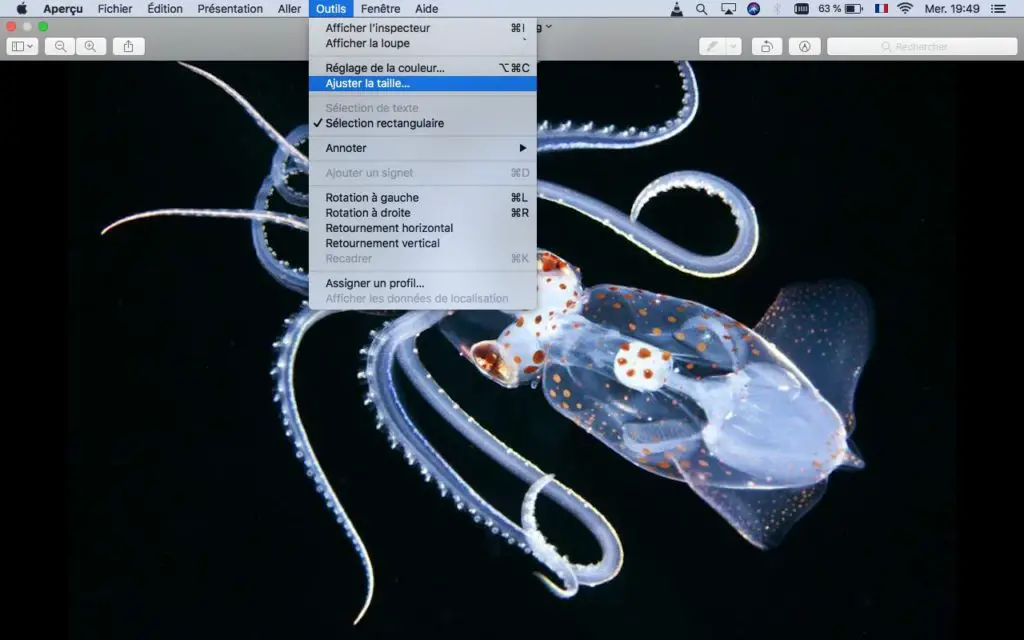
- Ora hai la possibilità di inserire un valore inferiore a quello originale nel campo risoluzione.
Se vuoi elaborare più immagini e foto contemporaneamente, è possibile: devi solo assicurarti che le immagini siano tutte nella stessa finestra. Dovrai quindi selezionarli tutti nella barra laterale della finestra e ripetere l'azione spiegata sopra: seleziona la scheda strumenti quindi la scheda Regola le dimensioni.
Come modificare le dimensioni di una foto o di un'immagine su Macbook
Ecco i passaggi se desideri modificare le dimensioni di una foto o di un'immagine sul tuo dispositivo Macbook:
- Apri la tua foto o immagine nell'app Panoramica. La barra degli strumenti di annotazione potrebbe non essere visualizzata per impostazione predefinita. Per visualizzarlo, fare clic sul pulsante Mostra barra degli strumenti delle annotazioni. È ora possibile selezionare la scheda Regola le dimensioni.
- Ora è possibile modificare i valori originali della tua immagine o la tua foto. Per farlo, devi solo inserire il file valori che vuoi nel file campi di altezza et largeur. Puoi anche scegliere di passare attraverso il menu locale e cscegli la taglia della tua foto o immagine direttamente da questo menu.
- Scegli l'opzione per cento »Nel menu a comparsa (campi larghezza e altezza) e immettere la percentuale dei campi larghezza e altezza per ridimensionare l'immagine utilizzando un pourcentage.
- Se vuoi la foto mantiene le sue proporzioni originali, è possibile selezionare la scheda Scala proporzionale per interconnettere le tue azioni: se modifichi sia l'altezza che la larghezza, l'altro valore cambierà in base ai nuovi dati inseriti in modo che l'immagine mantenga le sue proporzioni originali (e che non lo sia troppo " schiacciato "," ingrandito "o" appiattito "). È quindi normale trovare un'altezza o una larghezza dell'immagine inferiore al previsto nel caso in cui sia stato eseguito un file selezione delle dimensioni dal menu locale. Questo sarà un rispetto delle proporzioni dell'immagine in modo che quest'ultima non lo sia deforme.
- Deseleziona la casella Esempio di immagine di nuovo prima di qualsiasi modifica in larghezza o altezza se desideri ridurre le dimensioni della tua foto o immagine senza perdere dettagli.
Se vuoi ridimensionare più immagini o foto in un'unica azione, è possibile: devi solo assicurarti che le immagini siano tutte nella stessa finestra. Dovrai quindi selezionarli tutti nella barra laterale della finestra selezionare la scheda strumenti quindi la scheda Regola le dimensioni.
Come ruotare o capovolgere un'immagine su Macbook?
Per ruotare un'immagine su Macbook, è molto semplice: basta aprire la tua immagine o foto nell'app Panoramica. Ecco i passaggi da seguire per modificare il tuo documento:
- Per capovolgere un'immagine: Seleziona scheda strumenti quindi fare clic sulla scheda Tornitura orizzontale o la scheda Capovolgimento verticale a seconda della direzione in cui si desidera ruotare l'immagine o la foto.
- Per ruotare un'immagine: Semplicemente seleziona un'immagine o una foto per modificare e fare clic sull'anteprima della foto con a freccia (freccia sinistra o freccia destra a seconda della direzione in cui si desidera ruotare la foto o l'immagine). Hai anche la possibilità di utilizzare il toccare Bar. Ad ogni clic, l'immagine ruota. Sta a te fermarti quando l'immagine arriva nella posizione che fa per te.
Se vuoi ruotare più immagini o foto in un'unica azione, è possibile: devi solo assicurarti che le immagini siano tutte nella stessa finestra e poi selezionare la scheda presentazione, quindi la scheda Miniature. Seleziona tutte le tue immagini e foto da ruotare nella barra laterale della finestra e ora seleziona la scheda strumenti per finire cliccando sul pulsante Rotazione ou Girarsi.

